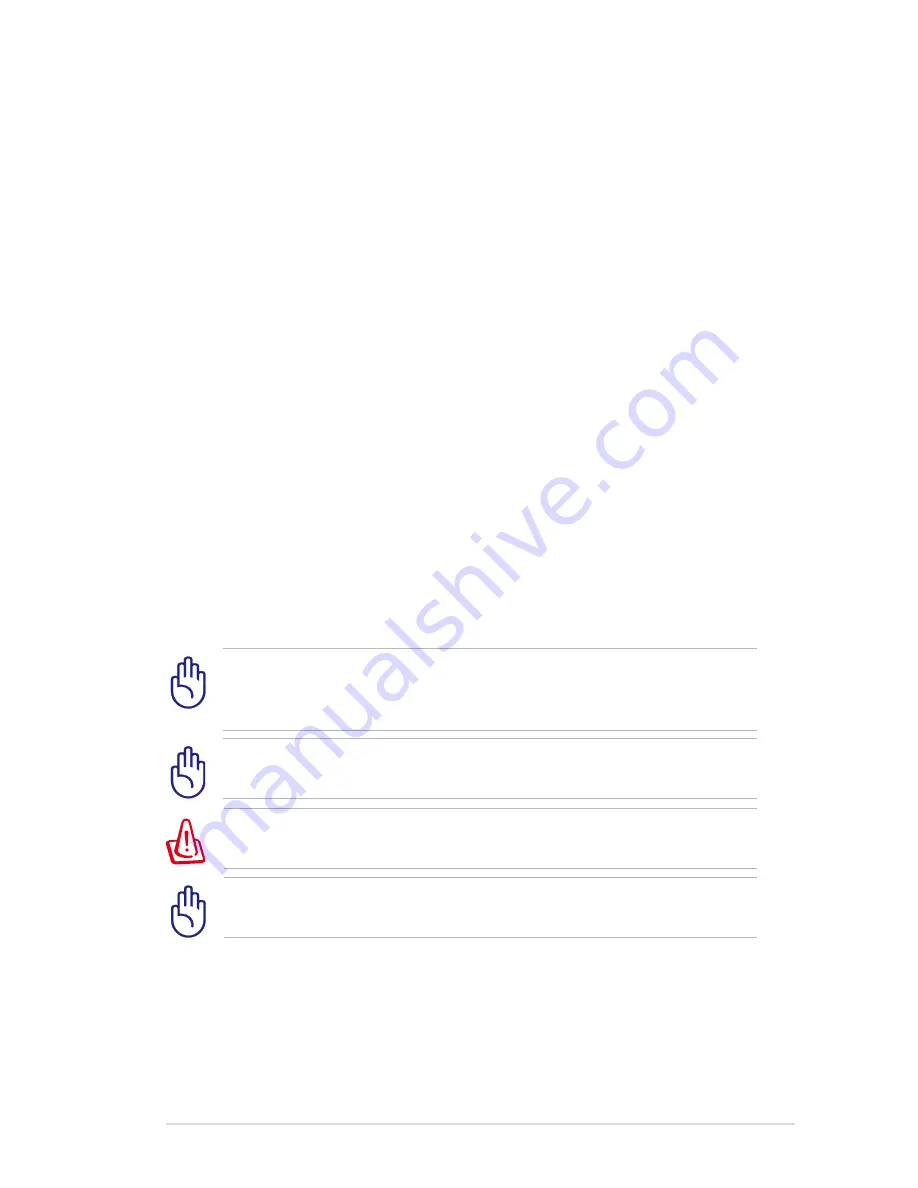
ノートパソコン ユーザーマニュアル
81
指示があった場合以外は、リカバリー中にメディアをドライブから絶対に
取り出さないでください。コンピューターが使用できなくなります。
リカバリーの際は、ACアダプターをノートパソコンに接続してくださ
い。電源が不安定になると、リカバリーに失敗する場合があります。
作成したリカバリーメディアを使用してシステムリカバリーをする
1. 「
AI Recovery Burner
」を使用して作成されたリカバリーメディアの
Disc-1を光学ドライブに入れます(ノートパソコンは電源ONの状態)。
2. ノートパソコンを再起動します。起動中BIOSのPOST時に<Esc> を押
し、ブートセレクトメニューを起動します。
3. カーソルキーで光学ドライブを選択し、<Enter> を押してリカバリー
メディアからシステムを起動します。
4. 「
Windows is loading files…
」と表示され、シークバーが端まで達
すると、リカバリーシステムが起動します。
5. 「
このイメージを復旧しますか?
」とウィンドウが表示されるので、
「
OK
」をクリックします。
6. 「
復旧作業を行いHDを上書きします。続行しますか?
」とウィンドウが
表示されるので、
「
OK
」をクリックします。
7. 復旧作業が開始されます。ディスクが自動的に排出され画面上に指
示が表示されたら次のディスクに入れ替え、トレイを閉じます。
8. 「
ASUS Recovery DVDからディスクを復旧しました。
」と表示された
ら、排出されたディスクを取り出しトレイを閉じてから、
「
OK
」をクリッ
クします。
9. コンピューターが再起動され、自動的にリカバリーパーティションか
らのリカバリーモードが起動します。
10. 以降の手順は「
リカバリーパーティションを使用する
」の「
手順3
」以降
をご参照ください。
リカバリーを行うと、内蔵記憶装置内のデータは上書きされます。重
要なデータはリカバリーを行う前にバックアップを行ってください。
記憶装置を交換した場合、「
AI Recovery Burner
」で作成したリカ
バリーメディアの動作は保証いたしません。
※記憶装置の換装、増設はASUSのサポート対象外です。
Содержание U37A
Страница 1: ...J6947 U37A ノートパソコン ユーザーマニュアル 2012年3月 ...
Страница 4: ... ノートパソコン ユーザーマニュアル ...
Страница 5: ...1 Chapter 1 ノートパソコンを準備する ...
Страница 13: ...2 Chapter 2 各部の名称と説明 ...
Страница 23: ...3 Chapter 3 使用の手引き ...
Страница 41: ...ノートパソコン ユーザーマニュアル 41 ボタン スイッチとステータスインジケーター ボタン スイッチ 電源ボタン 電源ボタンは 電源のON OFFの切り替えや スリープモード 休止モードに切り替える際に使用します ...
Страница 44: ...44 ノートパソコン ユーザーマニュアル ...
Страница 45: ...4 Chapter 4 ノートパソコンを使用する ...
Страница 67: ...5 付録 ...
















































